Jak hledat více klíčových slov v aplikaci Microsoft Outlook

Přiznejme si to, že musíte vícedávkovat docela často,a v tuto chvíli očekáváte, že technologie a software, který vás obklopuje, bude schopen udělat totéž. Pokud jde o e-mail v aplikaci Outlook, chcete najít věci rychle a chcete najít přesně to, co potřebujete. Toto zdrcující digitální vykopávání můžete zúžit hledáním několika klíčových slov v aplikaci Microsoft Outlook.
Jak najdu více klíčových slov?
Způsob, jak hledat v aplikaci Outlook, je směřovat kOkamžité vyhledávací pole. Nyní, když potřebujete rychle najít e-maily a chcete použít více klíčových slov, nastane okamžik, kdy vstoupí Query Commands. Příkazy Query pomohou upřesnit vaše vyhledávání v aplikaci Outlook 2016.
Použijte jednoduchý příklad: Přejděte do složky Doručená pošta, kterou chcete prohledat, a vydejte se k okamžitému vyhledávacímu poli, nyní zadejte předmět:

Budete muset vymyslet dvě klíčová slova, která nyní potřebujete vyhledat. Řekněme, že hledáte slova test a zprávy. Do pole Okamžité vyhledávání zadejte nyní předmět: test A novinky. Tím se zobrazí každý e-mail, který obsahuje tato dvě slova v předmětu.
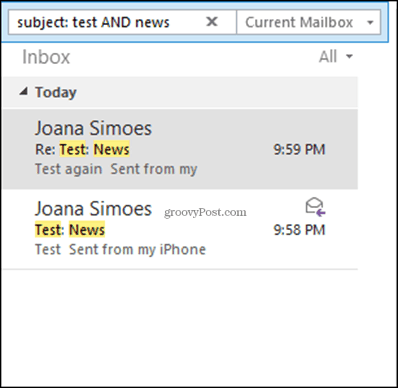
Nyní řekněte, že chcete hledat jedno nebo druhé klíčové slovo. Koncept je stejný, ale provozní slovo se mění. Místo AND nyní budete používat NEBO—předmět: test NEBO Novinky. To vám ukáže každý e-mail, který obsahuje buď slovo v předmětu.
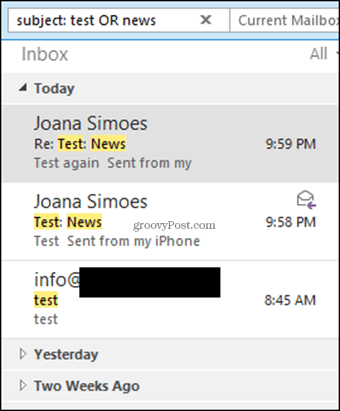
Všimněte si, že provozní slova „a / nebo“ jsou vždy velká písmena. To je důležité mít na paměti při hledání více klíčových slov v aplikaci Outlook.
Použijte funkci Rozšířené hledání
Můžete také použít funkci rozšířeného hledání v aplikaci Outlook. Stiskněte Ctrl + Shift + F současně a otevře se okno Rozšířené hledání. Odtud klikněte na kartu Upřesnit.
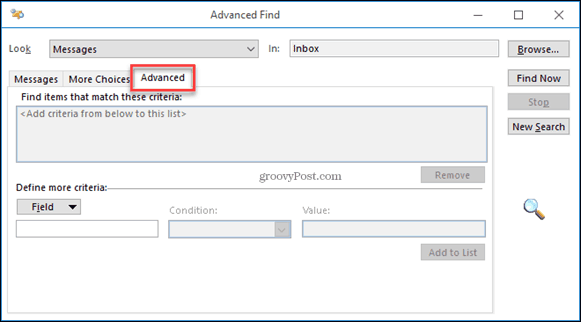
Nyní klikněte na tlačítko Procházet, abyste si mohli vybrat, ve které složce Doručená pošta nebo jakékoli jiné složky, ve kterých chcete hledat, ale ujistěte se, že složky jsou ve stejné doručené poště.
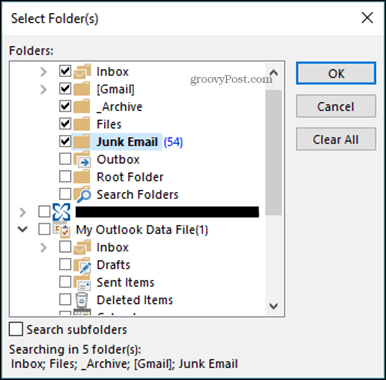
Ve spodní části můžete vybrat pole pro vyhledávání. Vyberte Předmět a poté pod Stav: vyberte Obsahuje a Hodnota bude slovo, které hledáte, v tomto případě Test. Klikněte na Přidat do seznamu a opakujte pro další klíčová slova, která chcete hledat.
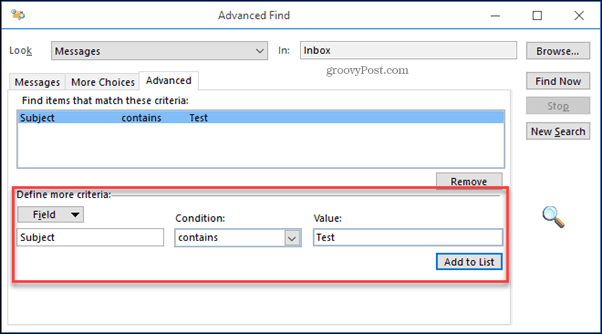
Klikněte na ikonu Najít nyní tlačítko pro vyhledání e-mailů, které potřebujete.
Pokud narazíte na problém, kde jsou některé e-mailyPokud se nezobrazí, můžete znovu vytvořit index aplikace Outlook. Obvykle to není nutné pro nové instalace aplikace Outlook, ale mohlo by to pomoci, pokud nenajdete to, co hledáte, nebo vaše vyhledávání zabírají spoustu času.










Zanechat komentář